很多朋友在使用电脑的时候都想修改电脑虚拟内存的设置,但是不知道怎么设置。本文以Windows 10系统为例,教你如何设置电脑虚拟内存。
首先,进入高级系统设置。首先,在电脑桌面的“我的电脑”图标上单击鼠标右键,在弹出菜单中选择“属性”。如下图所示:

然后在弹出的界面中选择“高级系统设置”。如下图所示:

2.找到虚拟内存,在高级系统设置选项中选择“高级”,然后在性能选项中点击“设置”。如下图所示:

在性能设置选项中选择“高级”。如下图所示:
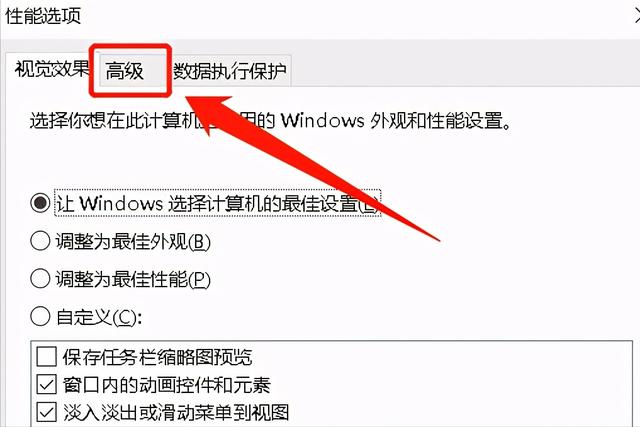
在高级选项中找到虚拟内存,点击“更改”。如下图所示:
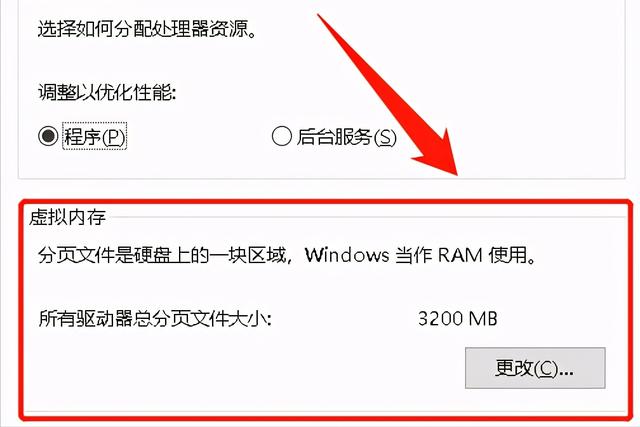
第三,修改虚拟内存。最后,去掉“自动管理所有驱动器的分页文件大小”的“勾选”。如下图所示:

移除后,选中“自定义尺寸”选项。如下图所示:

您可以更改计算机的虚拟内存大小。




